El servicio de contenedores Microsoft Passport se detuvo inesperadamente después de reemplazar archivos de la unidad secundaria
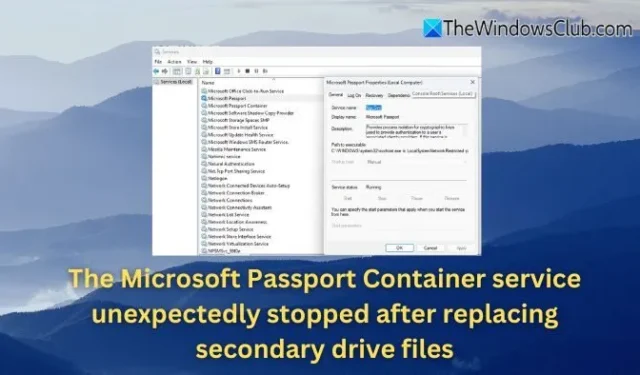
Este artículo tiene como objetivo explorar las posibles causas de este error y proporcionar una guía detallada sobre cómo solucionarlo. Si el servicio Microsoft Passport Container se detiene repentinamente después de actualizar archivos en una unidad secundaria , siga los métodos que se describen a continuación para restablecer su funcionalidad.
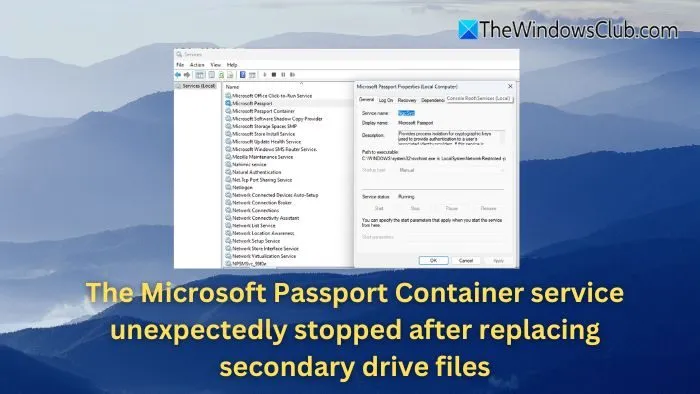
Puede resultar especialmente molesto experimentar cierres inesperados de los servicios de Windows, en particular de servicios esenciales como Microsoft Passport Container. Estas interrupciones pueden ocurrir después de realizar modificaciones en los archivos de una unidad secundaria, lo que puede interferir con los mecanismos de seguridad y autenticación vitales de Windows.
Descripción del servicio de contenedores Microsoft Passport
Microsoft Passport Container es un servicio fundamental que sustenta Windows Hello y otros métodos de autenticación. Es responsable de administrar tokens de autenticación seguros y datos confidenciales, es fundamental para la verificación de identidad, permite inicios de sesión sin contraseña y protege los datos de los usuarios.
Cuando este servicio deja de funcionar inesperadamente, puede dificultar los procesos de inicio de sesión, interrumpir las claves de seguridad y obstruir los sistemas de autenticación que se vinculan a las cuentas y redes de Microsoft.
Solución del problema de detención del servicio Microsoft Passport Container después de las actualizaciones de archivos en una unidad secundaria
A continuación se muestran las soluciones paso a paso para abordar el cese inesperado del servicio Microsoft Passport Container.
- Solución de problemas básicos
- Restablecimiento de los servicios de Passport Container a su configuración original
- Verificación de dependencias de servicio
- Restaurar permisos en la unidad
- Inspección del Visor de eventos en busca de registros de errores
- Reinstalación de componentes de Windows Hello
Se requieren derechos de administrador para implementar estas recomendaciones.
1] Solución de problemas básicos
Comience por realizar un arranque limpio de su computadora para determinar si algún servicio de terceros es la raíz del problema. Si no se detecta nada, considere desactivar su software antivirus. Si el problema persiste, ejecute las herramientas SFC y DISM para reparar los archivos dañados que puedan estar causando el problema. Además, puede utilizar herramientas de verificación de errores para resolver problemas menores de hardware.
2] Restablecer los servicios de Passport Container a sus configuraciones originales
Si los conflictos de servicio persisten, podría resultar beneficioso restablecer todos los servicios de Windows a sus configuraciones predeterminadas.
- Inicie el Terminal de Windows (Administrador) .
- Introduzca el siguiente comando para revertir el servicio a su tipo de inicio predeterminado:
sc config MicrosoftPassportContainer start= demand - Presione Enter y luego reinicie su computadora.
3] Verificar dependencias del servicio
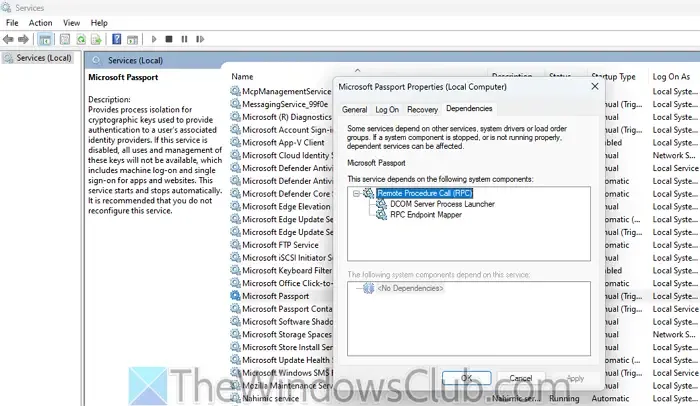
El servicio Microsoft Passport Container depende de otros servicios para funcionar de forma eficaz. Confirme que todas las dependencias necesarias estén activas.
- Presione Windows + R , escriba services.msc y luego presione Enter .
- Localice Microsoft Passport Container en la lista.
- Haga clic derecho sobre él y seleccione Propiedades .
- Vaya a la pestaña Dependencias y tome nota de los servicios requeridos.
- Asegúrese de que todos los servicios dependientes (como RPC Endpoint Mapper y DCOM Server Process Launcher ) estén operativos.
- Para cualquier servicio detenido, haga clic derecho sobre él y seleccione Iniciar .
4] Restaurar permisos de la unidad
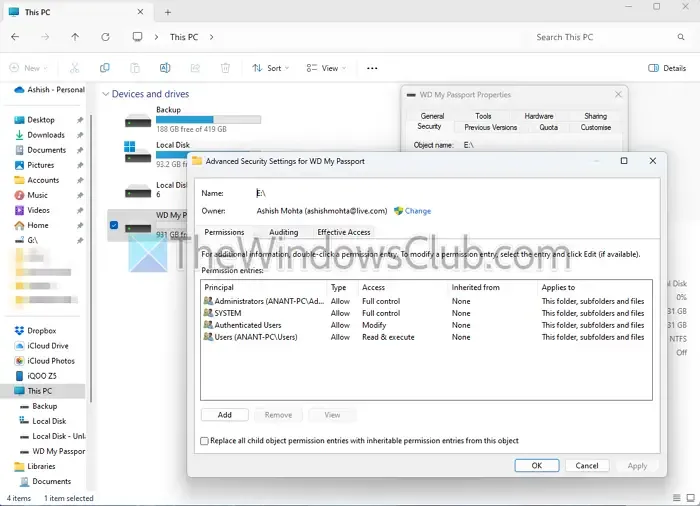
La modificación de archivos en una unidad secundaria puede cambiar inadvertidamente los permisos que el servicio Microsoft Passport Container necesita para funcionar correctamente.
- Haga clic con el botón derecho en la unidad secundaria en el Explorador de archivos y seleccione Propiedades .
- Vaya a la pestaña Seguridad .
- Seleccione Avanzado para revisar los permisos avanzados.
- Asegúrese de que tanto el SISTEMA como los administradores tengan control total sobre la unidad y sus archivos.
- Si es necesario, haga clic en Editar para ajustar los permisos.
- Aplique los cambios y reinicie su computadora para verificar si el problema persiste.
5] Verifique el Visor de eventos para ver los registros de errores
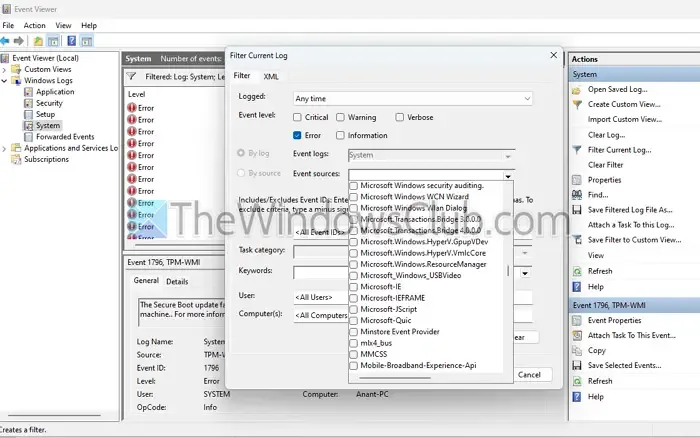
El Visor de eventos contiene registros completos sobre errores del sistema y del servicio. El análisis de estos registros puede ayudar a identificar el origen de la falla del servicio Passport Container.
- Presione Windows + X y seleccione Visor de eventos .
- En el lado izquierdo, expanda Registros de Windows y haga clic en Sistema .
- Busque entradas de error correspondientes al tiempo de detención del servicio. Utilice Acción > Filtrar registro actual para limitar solo los registros de error.
- Busque cualquier entrada relacionada con Microsoft Passport Container y anote el código de error o la descripción para realizar una mayor investigación.
- Investigue soluciones basadas en el código de error específico encontrado.
6] Reinstalación de componentes de Windows Hello
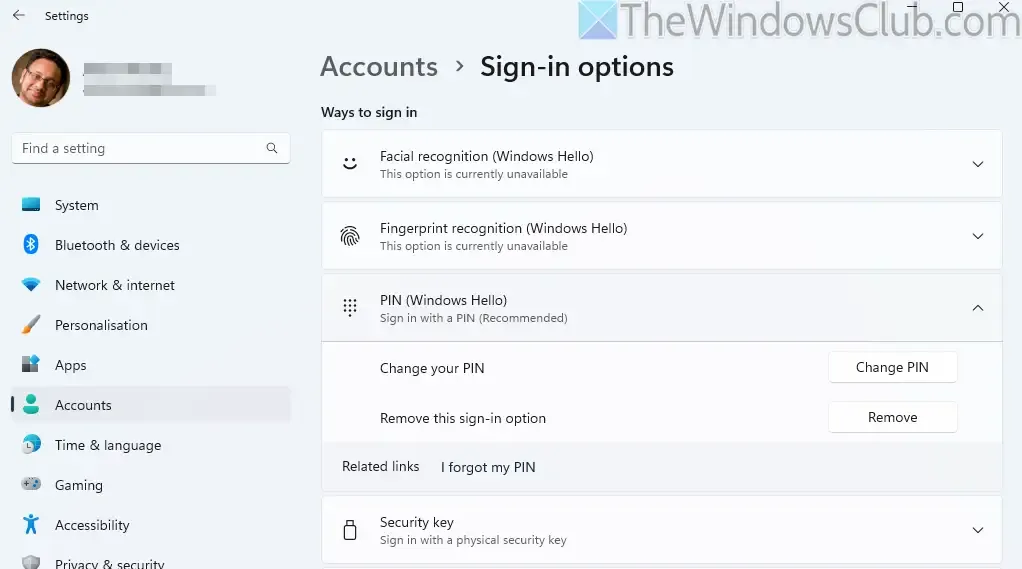
Reinstalar los componentes de Windows Hello puede actualizar los archivos y servicios necesarios para que Microsoft Passport Container funcione de manera eficaz.
- Acceda a Configuración > Cuentas > Opciones de inicio de sesión .
- Elimine cualquier método de inicio de sesión de Windows Hello existente (como un PIN o una huella digital).
- Reinicie su sistema.
- Regrese a las opciones de inicio de sesión y reconfigure los ajustes de Windows Hello.
- Verifique si el servicio Passport Container vuelve a funcionar como se esperaba.
Esperamos que estos pasos de solución de problemas ayuden a corregir el problema.
¿Qué indicadores sugieren que el servicio Microsoft Passport Container está causando problemas de autenticación?
Si el servicio Microsoft Passport Container no funciona correctamente, los usuarios pueden experimentar problemas con las funciones de Windows Hello, como el reconocimiento facial, el acceso mediante huella digital o la autenticación basada en PIN. También pueden aparecer mensajes de error durante el inicio de sesión, problemas para acceder a las cuentas de Microsoft o solicitudes inesperadas de credenciales a pesar de que las entradas sean correctas.
¿Deshabilitar el servicio Microsoft Passport Container influye en mi proceso de inicio de sesión en Windows?
Deshabilitar o ver que el servicio Microsoft Passport Container deja de funcionar inesperadamente puede dificultar el método de inicio de sesión de Windows Hello. Este servicio es esencial para la autenticación segura; su falla podría generar complicaciones al intentar iniciar sesión a través de métodos como el reconocimiento facial, el escaneo de huellas dactilares o la introducción de PIN. También podría afectar la autenticación de aplicaciones que dependen de sistemas de inicio de sesión seguro, especialmente aquellas vinculadas a cuentas Microsoft o credenciales de dominio.



Deja una respuesta